win10亮度调节失灵了怎么办 win10亮度调节失灵了的解决方法
更新时间:2023-01-20 11:45:00作者:qin
当我们长时间的使用电脑之后眼睛就会出现疲惫的情况,特别是有些晚上还需要工作的朋友们,眼睛更是经受不住,将电脑亮度调节为自己合适的亮度是很多朋友们选择保护眼睛的一种方式,但是win10亮度调节失灵了怎么办?下面小编就给大家带来win10亮度调节失灵了的解决方法。
下载推荐:win10极限精简版
具体方法如下:
1、点击控制面板
在左下方的“视窗”图标上右击鼠标键并选择点击“控制面板”按钮。
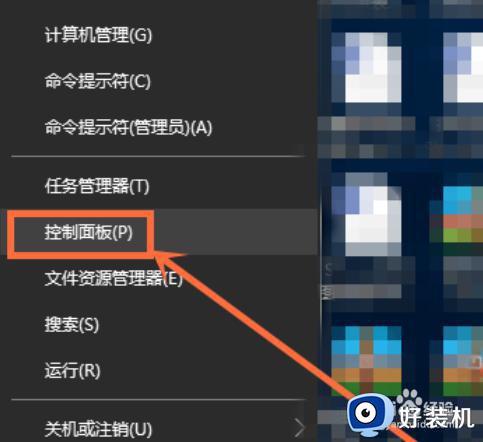
2、点击硬件和声音
选择点击第三行第一列中的“硬件和声音”选项按钮。
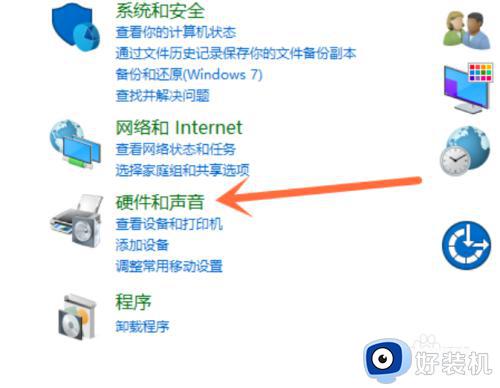
3、点击调整亮度
点击选择右侧的“显示”按钮,选择点击左侧的“调整亮度”按钮。
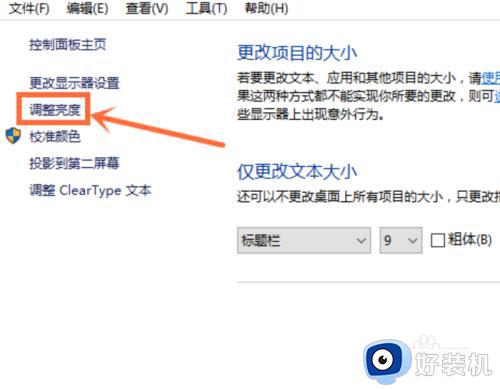
4、滑动屏幕亮度
出现“选择或自定义电源计划”字样,在最下方的“屏幕亮度”选项中左右滑动其按钮即可。
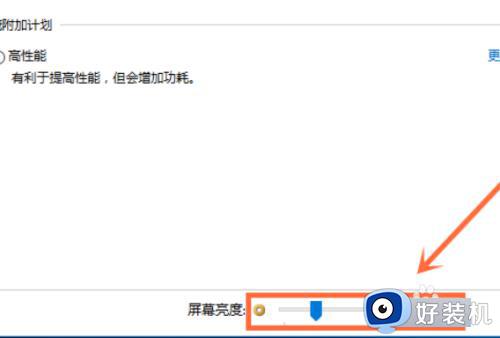
win10亮度调节失灵了的解决方法就为用户们详细分享到这里了,可以根据上述方法步骤进行解决哦,希望本篇教程对大家有所帮助,更多精彩教程请关注好装机官方网站。
win10亮度调节失灵了怎么办 win10亮度调节失灵了的解决方法相关教程
- 笔记本电脑win10亮度调节键无效怎么办 win10笔记本亮度调节失灵修复方法
- win10亮度调节失效怎么办 win10亮度调节没有反应处理方法
- win10没有屏幕亮度调节怎么办 win10调整亮度的功能消失了的解决办法
- 笔记本电脑win10亮度调节消失了如何解决
- w10亮度调节不见了怎么解决 win10亮度调节不了的处理办法
- win10亮度调节条不见了怎么调 win10没有亮度调节条怎么调亮度
- win10屏幕亮度不能调节怎么办 win10的屏幕亮度调节不了处理方法
- win10更新完系统的电脑亮度无法调节怎么办 windows10更新后屏幕亮度无法调节解决方法
- win10调节亮度条不见了是怎么回事 win10屏幕亮度调节条没了如何解决
- win10亮度调节不见了怎么办 win10亮度设置没有了如何解决
- win10拼音打字没有预选框怎么办 win10微软拼音打字没有选字框修复方法
- win10你的电脑不能投影到其他屏幕怎么回事 win10电脑提示你的电脑不能投影到其他屏幕如何处理
- win10任务栏没反应怎么办 win10任务栏无响应如何修复
- win10频繁断网重启才能连上怎么回事?win10老是断网需重启如何解决
- win10批量卸载字体的步骤 win10如何批量卸载字体
- win10配置在哪里看 win10配置怎么看
win10教程推荐
- 1 win10亮度调节失效怎么办 win10亮度调节没有反应处理方法
- 2 win10屏幕分辨率被锁定了怎么解除 win10电脑屏幕分辨率被锁定解决方法
- 3 win10怎么看电脑配置和型号 电脑windows10在哪里看配置
- 4 win10内存16g可用8g怎么办 win10内存16g显示只有8g可用完美解决方法
- 5 win10的ipv4怎么设置地址 win10如何设置ipv4地址
- 6 苹果电脑双系统win10启动不了怎么办 苹果双系统进不去win10系统处理方法
- 7 win10更换系统盘如何设置 win10电脑怎么更换系统盘
- 8 win10输入法没了语言栏也消失了怎么回事 win10输入法语言栏不见了如何解决
- 9 win10资源管理器卡死无响应怎么办 win10资源管理器未响应死机处理方法
- 10 win10没有自带游戏怎么办 win10系统自带游戏隐藏了的解决办法
